Die 5 besten Möglichkeiten, um zu beheben, dass die Taschenlampe auf dem iPhone nicht funktioniert
"Ich hatte mein iPhone 6 Plus ein paar Wochen undDer Blitz und die Taschenlampe funktionierten zunächst und hörten dann auf. Nach mehreren Gesprächen mit Apple und gleichzeitiger Suche bei Google habe ich es ausgeschaltet und das Blitzlicht und die Taschenlampe funktionierten einwandfrei. Aber nach einer Weile ist es wieder deaktiviert. Weiß jemand, wie man iPhone Taschenlampe regelt, arbeitet nicht Probleme?
Kürzlich haben einige iPhone-Nutzer dies gemeldetDie iPhone-Kamera und die Taschenlampe funktionieren nicht, nachdem sie fallengelassen wurden, das iOS-Update ausgeführt wurde oder Wasser beschädigt wurde. Andere haben auch festgestellt, Taschenlampe wurde grau und reagiert nicht mehr. Tatsächlich bedeutet eine nicht funktionierende Taschenlampenfunktion auf dem iPhone nicht immer ein Hardwareproblem. In den meisten Fällen können Sie das Problem mit einfachen Methoden lösen. Hier finden Sie 5 einfache Möglichkeiten, um Probleme mit der iPhone-Taschenlampe innerhalb von Minuten zu beheben.
- Teil 1: Häufig verwendete Methoden zum Beheben von Problemen mit der Taschenlampenoption auf dem iPhone
- Teil 2: Ultimative Lösung zum Reparieren von iPhone-Taschenlampen mit Behinderung
Teil 1: Häufig verwendete Methoden zum Beheben von Problemen mit der Taschenlampenoption auf dem iPhone
Methode 1: Starten Sie das iPhone neu
Diese Methode scheint einfach, aber sehr effektiv zu seinWeg, um eine Menge von iPhone-Anwendung Einfrieren und stecken Probleme zu beheben. Halten Sie einfach die Standby-Taste gedrückt und ziehen Sie den Schieberegler, wenn angezeigt wird. Gehen Sie bei ausgeschaltetem Telefon genauso vor: Halten Sie die Standby-Taste gedrückt, um das Telefon einzuschalten.

Methode 2: Alle Einstellungen zurücksetzen
Mit der Option Alle Einstellungen zurücksetzen können Sie die zurücksetzenWenn Sie die ursprünglichen Einstellungen Ihres iPhones wiederherstellen, gehen keine Dokumente, Dateien und installierten Apps verloren. Gehen Sie zu Einstellungen, Allgemein, tippen Sie auf Zurücksetzen und wählen Sie Alle Einstellungen zurücksetzen.

Methode 3: Aktualisieren Sie iOS
Wie bereits erwähnt, Taschenlampensymbol für das iPhoneFunktioniert normalerweise aufgrund eines Softwareproblems nicht. Daher muss die Software auf die neueste Version aktualisiert werden. Vergewissern Sie sich jedoch vor dem Ausführen eines Updates, dass Ihr Gerät vollständig aufgeladen ist, und stellen Sie eine Verbindung zu einem Wi-Fi-Netzwerk her.

Gehen Sie zu Einstellungen, Allgemein, Software-Update. Tippen Sie auf Herunterladen und installieren, um die neueste iOS-Version herunterzuladen.
Methode 4: Stellen Sie das iPhone wieder her
Viele Benutzer nehmen die Wiederherstellung als endgültige Lösung für alle Probleme mit iOS, da mit dieser Option alle Daten gelöscht werden. Denken Sie also vor dem Wiederherstellen daran, Ihr iPhone zu sichern.
Schließen Sie das iPhone an den Computer an und führen Sie iTunes aus. Klicken Sie auf "Wiederherstellen". Ein Popup-Fenster fordert Sie auf, Ihr Gerät wiederherzustellen. Klicken Sie auf "Wiederherstellen", um den Vorgang zu starten. Nach dem Wiederherstellen funktioniert die Taschenlampe in den meisten Fällen gut auf Ihrem Gerät.
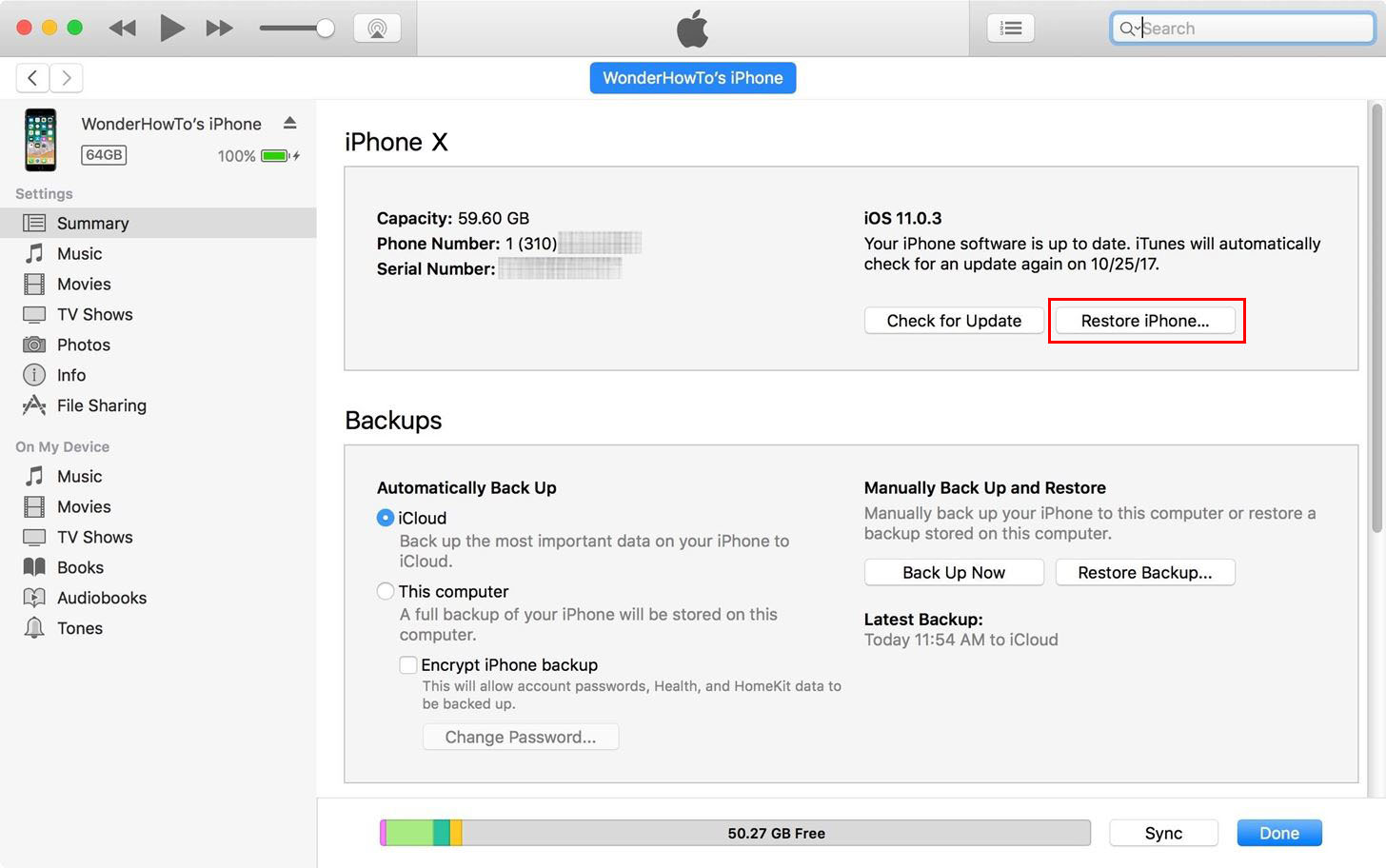
Teil 2: Ultimative Lösung zum Reparieren von iPhone-Taschenlampen mit Behinderung
Wenn der Blitz auf Ihrem iPhone immer noch deaktiviert istNachdem Sie die vier oben genannten Methoden ausprobiert haben, benötigen Sie möglicherweise ein Tool eines Drittanbieters. Hier empfehlen wir Ihnen Tenorshare ReiBoot - eine vielseitige Software, die nicht nur bei der Behebung von Problemen mit iPhone-Taschenlampen hilft, sondern auch alle Arten von Problemen mit iOS-Geräten behebt.
- Schließen Sie das iPhone an den Computer an und starten Sie Tenorshare ReiBoot. Klicken Sie auf "Wiederherstellungsmodus aktivieren", um das iPhone innerhalb von Sekunden in den Wiederherstellungsmodus zu versetzen.
- Klicken Sie nach einiger Zeit auf "Wiederherstellungsmodus beenden", um den Wiederherstellungsmodus zu beenden.
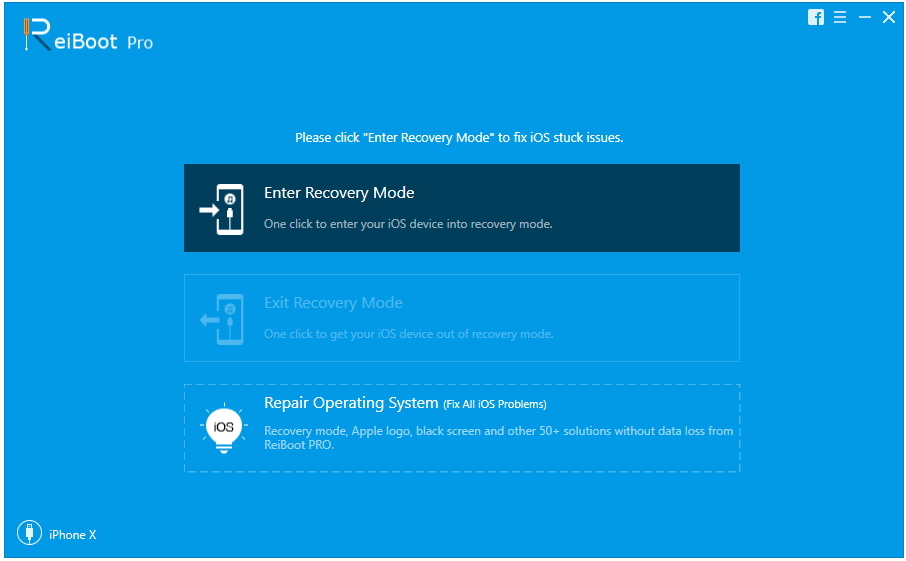
Jetzt können Sie Taschenlampe auf Ihrem iPhone und überprüfensehen, ob es funktioniert oder nicht. Wenn der Blitz immer noch nicht funktioniert, reparieren Sie das Betriebssystem mit Tenorshare ReiBoot. Nach dem Reparaturvorgang wird Ihr Gerät automatisch neu gestartet und Taschenlampenprobleme auf dem iPhone werden erfolgreich behoben.










